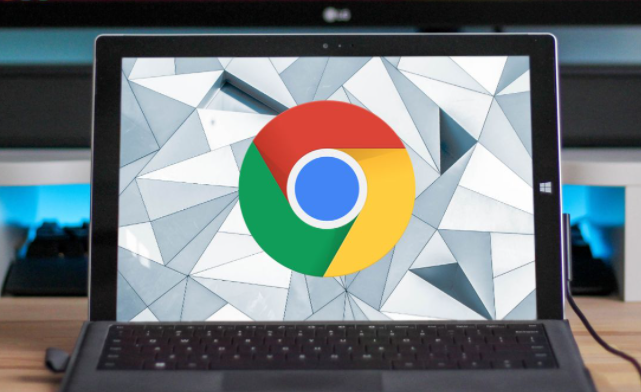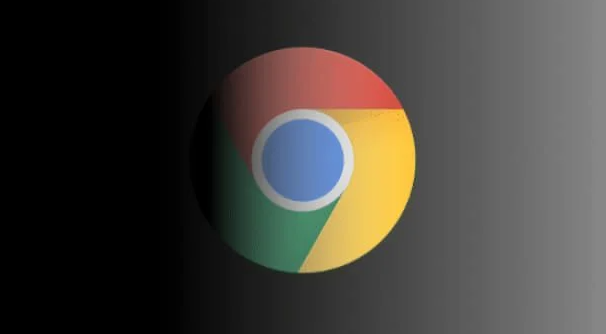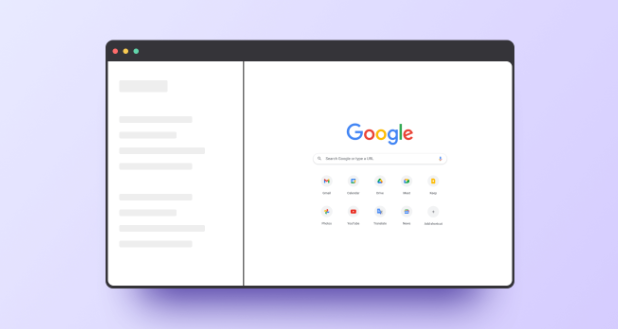您的位置:首页 > google Chrome浏览器视频播放黑屏故障排查及解决方案
google Chrome浏览器视频播放黑屏故障排查及解决方案
时间:2025-09-11
来源:Chrome浏览器官网
详情介绍

进入浏览器设置调整硬件加速选项。打开Chrome后在地址栏输入`chrome://settings`并回车,点击左侧“高级”分类下的“系统”子项。找到标注为“使用硬件加速模式”的配置开关,将其状态改为关闭。此时页面底部会出现重启按钮,点击使更改生效,多数因GPU兼容性问题导致的黑屏现象会得到解决。
清除缓存与临时文件修复数据损坏。点击右上角三个点选择“更多工具”,再点击“清除浏览数据”。在弹出窗口勾选所有时间范围的内容类型,特别是缓存图像和文件选项,确认执行清理操作。此操作能消除可能干扰视频解码的异常缓存记录。
禁用扩展程序排除冲突干扰。访问`chrome://extensions/`管理页面,依次关闭每个已安装插件的启用状态。每禁用一项就测试视频播放是否正常,若发现某个扩展导致问题则永久移除该组件。
更新显卡驱动优化图形处理能力。前往计算机制造商官网下载最新驱动程序,安装完成后重启设备。过时的显示适配器软件常引发渲染错误,及时升级可提升多媒体支持稳定性。
修改快捷方式参数强制软件渲染模式。右键单击桌面浏览器图标选择属性,在目标字段末尾添加`--disable-gpu --disable-software-rasterize`参数。保存设置后通过此快捷方式启动浏览器,绕过硬件加速实现基础视频解码功能。
检测网络连接确保流畅传输。切换至优质Wi-Fi信号源或直连网线,避免因带宽不足造成的加载中断。不稳定的网络环境容易触发播放器异常退出,表现为画面停滞。
通过上述步骤逐步排查和修复,绝大多数Chrome视频黑屏问题都能得到有效解决。关键在于系统性地测试不同配置组合,定位具体故障原因后实施针对性修复措施。
继续阅读